Windows10のファイル共有が機能しない問題を修正
公開: 2021-06-24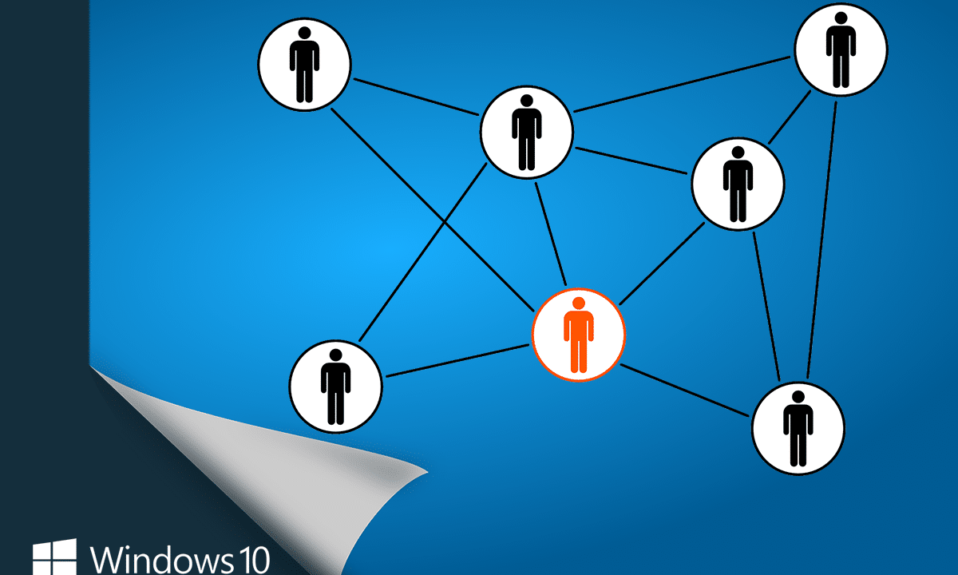
Windows 10ネットワーク共有機能を使用すると、システム内のファイルを同じLAN接続で接続されている他のユーザーと共有できます。 マイクロソフトは長年にわたってこのプロセスを簡素化してきたため、ボタンを1つか2つクリックするだけでこれを行うことができます。 エンドユーザーは、Android携帯電話でも共有ファイルを表示できます。 ただし、多くのユーザーが、Windows10ネットワーク共有がシステムで機能しないという問題を報告しました。 同じ問題を扱っている場合、このガイドは、Windows10ファイル共有が機能しない問題を修正するのに役立ちます。
そのような状況をナビゲートするのに役立つさまざまなトリックを学ぶために最後まで読んでください。
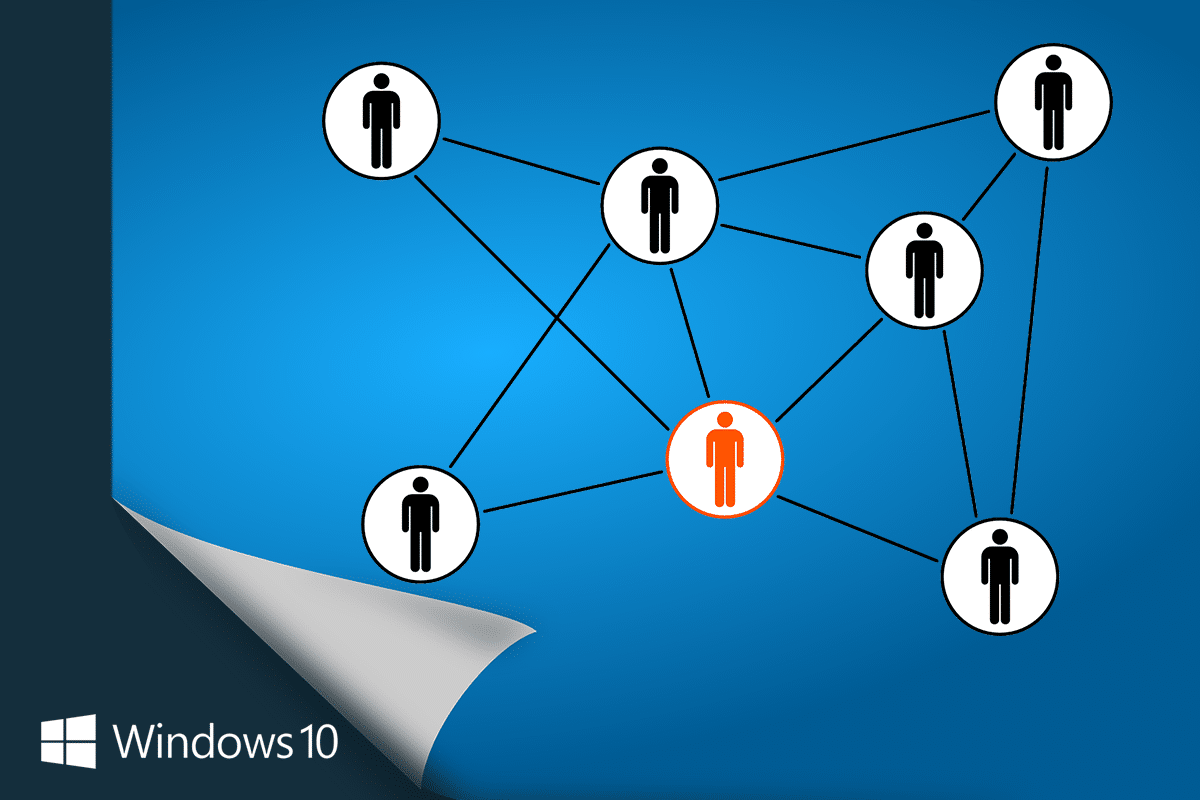
コンテンツ
- Windows10のファイル共有が機能しない問題を修正
- 方法1:PCを再起動します
- 方法2:正しいログイン詳細を使用する
- 方法3:すべてのコンピューターが同じ共有プロトコルを使用していることを確認します
- 方法4:WindowsPCでパブリック共有機能を有効にする
- 方法5:[プロパティ]ウィンドウからファイルとフォルダーのアクセス許可を共有する
- 方法6:WindowsDefenderファイアウォールを無効にする
- 方法7:ウイルス対策を無効にする
- 方法8:レジストリを使用してLanManワークステーションを有効にする
- 方法9:ネットワーク検出とファイルおよびプリンター共有を有効にする
- 方法10:パスワードで保護された共有をオフにする
- 方法11:アプリがWindowsDefenderファイアウォールを介して通信できるようにする
- 方法12:さまざまなネットワークプロファイルの共有オプションを変更する
- システム内の共有フォルダはどこにありますか?
Windows10のファイル共有が機能しない問題を修正
方法1:PCを再起動します
システムのパフォーマンスは、システムの保守方法によって異なります。 システムを長期間アクティブにしておくと、パフォーマンスに影響を及ぼします。 多くの場合、使用していないときはPCの電源を切ることをお勧めします。
再起動/再起動プロセスを実行すると、すべてのマイナーな技術的な不具合が修正されます。 システムの不安定な動作を回避するには、適切な再起動プロセスが必要です。
以下のトラブルシューティング方法を試す前に、システムを再起動してみてください。 これにより、複雑な技術的手順がなければ、ネットワークの問題でWindows10ファイル共有が機能しない問題が修正される可能性があります。 Windows 10PCを再起動するいくつかの方法があります。
![[再起動]をクリックして、プロセスが完了するのを待ちます。](/uploads/article/1391/TWkd81Fr3roeBrCr.png)
方法2:正しいログイン詳細を使用する
1. Microsoftアカウントにログインするには、常に正しいユーザー名とパスワードを入力することを忘れないでください。
2.ネットワークでこのようなパスワード保護が有効になっている場合は、ローカルのユーザー名とパスワードも入力する必要があります。
3.正しいローカルユーザー名を確認する場合は、[ Cドライブ]、[ユーザー]の順に移動します。
4.すべてのユーザーがフォルダーに表示されます。 あなたはここからあなたのものを決定することができます。
また読む: Windows10でネットワークファイル共有を設定する方法
方法3:すべてのコンピューターが同じ共有プロトコルを使用していることを確認します
互換性の問題を回避するために、共有フォルダーエラーにアクセスできないウィンドウを解決するための最初のステップは、ネットワーク上のすべてのコンピューターが同じネットワーク共有プロトコルを使用していることを確認することです。
1.Windowsキー+ Sを押して検索を表示し、機能を入力して、検索結果から[Windows機能をオンまたはオフにする]をクリックします。
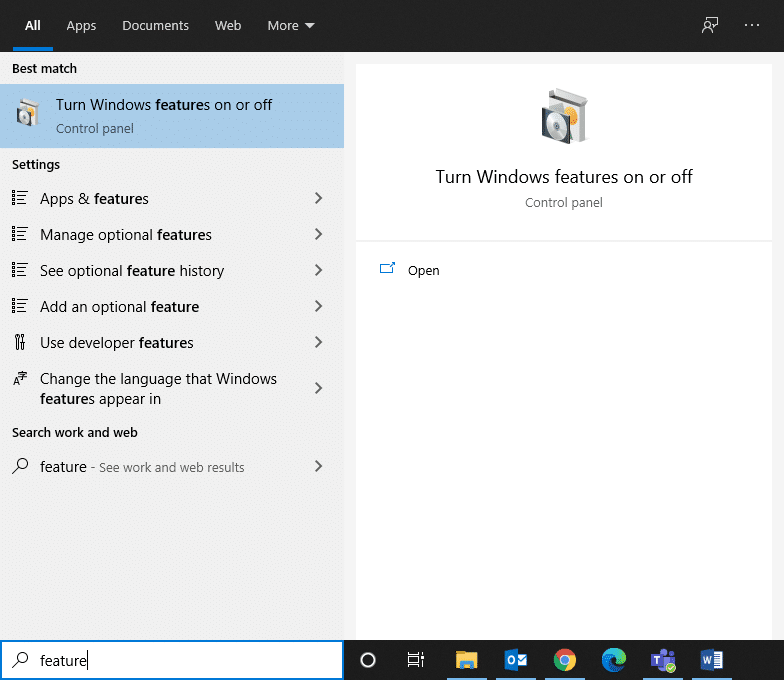
2.次に、SMB 1.0 / CIFSファイル共有サポートに移動して展開します。
3.ここで、次のチェックボックスをオンにして、すべてのコンピューターが同じネットワーク共有プロトコルを使用していることを確認します。
- SMB 1.0 / CIFS自動削除
- SMB 1.0 / CIFSクライアント
- SMB 1.0 / CIFSサーバー
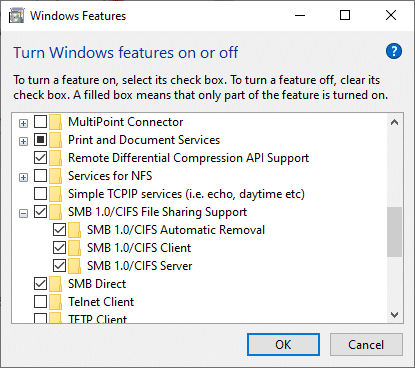
4.最後に、[ OK ]をクリックして変更を保存し、システムを再起動します。
方法4:WindowsPCでパブリック共有機能を有効にする
システムでパブリック共有機能が有効になっていない場合、ファイル共有がWindows10の問題で機能していないことに直面します。 以下の手順に従って、コンピューターでパブリック共有機能を許可します。
1.もう一度Windowsサーチを開き、検索バーに「コントロールパネル」と入力します。
2.以下に示すように、検索結果からコントロールパネルアプリを開きます。
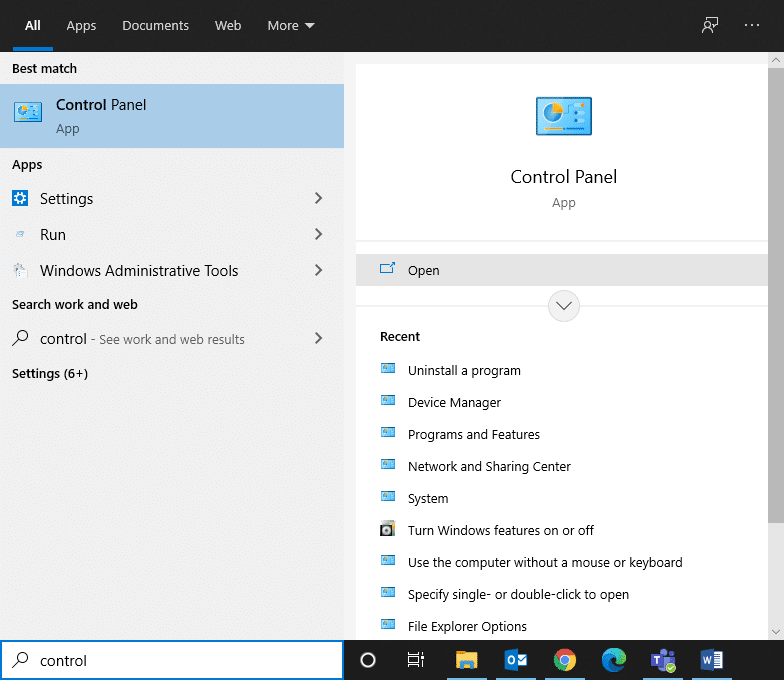
3.次に、ここに表示されているように、指定されたリストから[ネットワークとインターネット]をクリックします。
![次に、左側のパネルから[ネットワークとインターネット]をクリックします。](/uploads/article/1391/B6zmiXP8X701Okdt.png)
4.ここで、図のように[ネットワークと共有センター]をクリックします。
![ここで、[ネットワークと共有センター]をクリックします。](/uploads/article/1391/PWrjlanDgz1Zn45L.png)
5.写真に示すように、左側のメニューで[詳細共有設定の変更]をクリックします。
![次に、左側のメニューで[詳細共有設定の変更]をクリックします| Windows10ネットワーク共有が機能しない-修正済み](/uploads/article/1391/126YKUSAQeY8FtQX.png)
6.ここで、[すべてのネットワーク]に対応する下向きの矢印をクリックして展開します。
![ここで、[すべてのネットワーク]に対応する下矢印をクリックして展開します。](/uploads/article/1391/22Os1hiBoby7vj9q.png)
7. [パブリックフォルダーの共有]オプションを展開し、[共有をオンにする]チェックボックスをオンにして、ネットワークにアクセスできるすべてのユーザーがパブリックフォルダー内のファイルの読み取りと書き込みを行えるようにします。 下の写真を参照してください。
![ここで、[パブリックフォルダの共有]タブに展開し、下の図に示すようにチェックボックスをオンにします。](/uploads/article/1391/JfDMyOdA6FdzWr6M.png)
8.最後に、[変更を保存]をクリックして、システムを再起動します。
また読む: Windows10でのネットワーク資格情報の入力エラーを修正
方法5:[プロパティ]ウィンドウからファイルとフォルダーのアクセス許可を共有する
Windows 10ネットワーク共有が機能しない問題に取り組むには、フォルダーの共有設定が有効になっていることを確認する必要があります。 あなたは同じようにチェックすることができます:
1.ネットワークで共有するフォルダーに移動し、右クリックします。
2.次に、[プロパティ]をクリックし、図のように[共有]タブに切り替えます。
![次に、[プロパティ]をクリックして、[共有]タブに切り替えます。](/uploads/article/1391/2hiFX1XwUxO9GSZy.png)
3.次に、下の図に示すように、[共有... ]ボタンをクリックします。
![次に、[共有...]ボタンをクリックします](/uploads/article/1391/DGXfF7H039y52bwg.png)
4.次に、ドロップダウンメニューから共有するネットワーク上のユーザーを選択します。 矢印記号をクリックして、ここに示すように[全員]を選択します。
![次に、ドロップダウンメニューから共有するネットワーク上のユーザーを選択します。矢印記号をクリックして、[全員]を選択します。](/uploads/article/1391/gLIIkxSDQvdmQWZm.png)
5.もう一度、[プロパティ]ウィンドウに切り替えて、[高度な共有]をクリックします。
6.次のウィンドウで、以下に示すように、[このフォルダを共有する]チェックボックスをオンにします。
![次のウィンドウで、[このフォルダを共有する]チェックボックスをオンにします| Windows10ネットワーク共有が機能しない-修正済み](/uploads/article/1391/VvmkMdAwxOG1sBCI.png)
7.次に、[権限]ボタンをクリックします。 共有権限がEveryoneに設定されていることを確認します。
注:ゲストへのアクセス許可を設定するには、[アクセス許可]をクリックし、[ゲストへの共有アクセス許可]を設定します。
8.最後に、[ OK ]をクリックして、行った変更を保存します。
注: [高度な共有]ウィンドウに[アクセス許可]ボタンが見つからない場合は、[追加]オプションをクリックしてください。 次に、[詳細設定] >> [今すぐ検索]をクリックします。 ここでは、説明されているように、すべてのユーザーがメニューに一覧表示されます。 ネットワーク共有の問題を解決するには、 [全員]を選択します。
Windows 10のファイル共有が機能しない問題が引き続き発生する場合は、他の後続の方法を試してください。
方法6:WindowsDefenderファイアウォールを無効にする
一部のユーザーは、Windows Defenderファイアウォールをオフにすると、Windows10ネットワーク共有が機能しないというエラーが消えたと報告しました。 Windows Defenderファイアウォールを無効にするには、次の手順に従います。
1.前の方法の指示に従ってコントロールパネルを起動し、[システムとセキュリティ]をクリックします。
2.次に、次の図に示すように、[ WindowsDefenderファイアウォール]をクリックします。
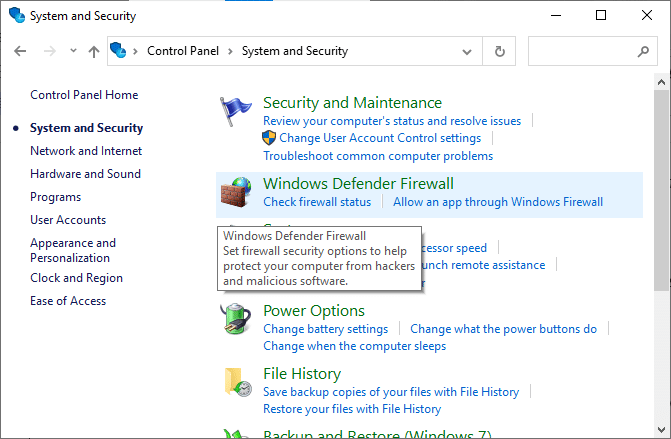
3.左側のメニューから[ WindowsDefenderファイアウォールをオンまたはオフにする]オプションを選択します。 下の写真を参照してください。
![次に、左側のメニューで[Windows DefenderFirewallをオンまたはオフにする]オプションを選択します](/uploads/article/1391/ICd6SkghK4yKejcz.png)
4.ここで、この画面で使用可能な場合は常に、 [Windows Defenderファイアウォールをオフにする(非推奨) ]オプションの横にあるチェックボックスをオンにします。 与えられた写真を参照してください。


5.システムを再起動します。 ネットワーク上で機能しないWindows10ファイル共有を修正できるかどうかを確認します。
方法7:ウイルス対策を無効にする
一部のファイル共有プロパティは、サードパーティのウイルス対策ソフトウェアが原因で、システムで正しく機能しない場合があります。
1.システムでウイルス対策を一時的に無効にし、Windows10ネットワーク共有が機能しない問題を修正できることを確認します。 ウイルス対策を無効にした後で問題を修正できる場合は、ウイルス対策に互換性がありません。
![タスクバーで、アンチウイルスを右クリックし、[自動保護を無効にする]をクリックします](/uploads/article/1391/SOv4QsL9aBLOIJsf.jpg)
2.アンチウイルスが最新バージョンに更新されているかどうかを確認します。 そうでない場合は、更新を確認してください。
3.ウイルス対策プログラムが最新バージョンで実行されていてもエラーが発生する場合は、別のウイルス対策プログラムをインストールすることをお勧めします。
また読む: WindowsDefenderファイアウォールをアクティブ化できない問題を修正
方法8:レジストリを使用してLanManワークステーションを有効にする
1. Windows + Rキーを同時に押して、[実行]ダイアログボックスを開きます。
2.ここで、 regeditと入力し、[OK]をクリックしてレジストリエディタを開きます。
![[ファイル名を指定して実行]ダイアログボックスを開き(WindowsキーとRキーを同時にクリック)、regedit |と入力します。 Windows10ネットワーク共有が機能しない-修正済み](/uploads/article/1391/lkvfFeEEkPpZrK86.png)
3.次のパスに移動します。
HKEY_LOCATE_MACHINE \ SYSTEM \ CurrentControlSet \ Services \ LanmanWorkstation \パラメーター
![[OK]をクリックして、次のパスに移動します| Windows10ネットワーク共有が機能しない問題を修正](/uploads/article/1391/v12FMIpP2Ulgu2WO.png)
4.AllowInsecureGuestAuthキーをダブルクリックします。
5. AllowInsecureGuestAuthキーが画面に表示されない場合は、以下で説明するように、キーを作成する必要があります。
6.画面の空のスペースを右クリックして、[新規]> [DWORD(32ビット)値]を選択します。
![AllowInsecureGuestAuthキーが画面に表示されない場合は、作成する必要があります。次に、画面を右クリックし、[新規]、[DWORD(32ビット)値]の順にクリックします。](/uploads/article/1391/5ExSHOvSIk1epaSZ.png)
7. LanManワークステーションを有効にするには、 AllowInsecureGuestAuthキーをダブルクリックします。
8.AllowInsecureGuestAuthの値を1に設定します。
9.システムを再起動し、 Windowsが共有フォルダにアクセスできないかどうかを確認します。エラーが解決されました。
方法9:ネットワーク検出とファイルおよびプリンター共有を有効にする
1.前に説明したようにコントロールパネルを開きます。 下の写真を参照してください。
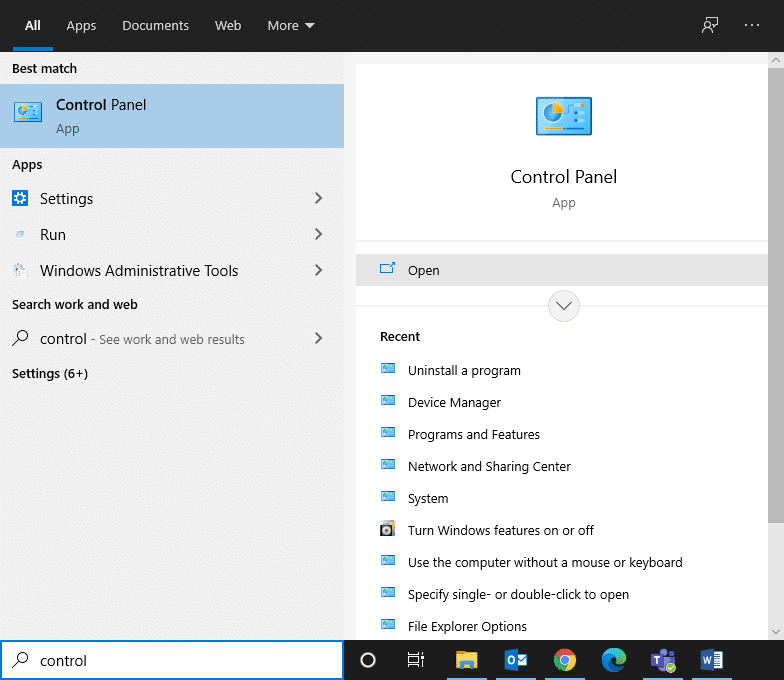
2.方法2で説明されているように、[ネットワークとインターネット]> [ネットワークと共有センター]に移動します。
3.以下に示すように、[詳細共有設定の変更]をクリックします。
![。次に、[高度な共有設定の変更]をクリックします| Windows10ネットワーク共有が機能しない-修正済み](/uploads/article/1391/IN1kor5t1IzEA4z6.png)
4.ここで、[ゲスト]または[パブリック]オプションを展開し、[ネットワーク検出をオンにする]と[ファイルとプリンターの共有オプションをオンにする]をオンにします。
![ここで、[ゲスト]または[パブリック]オプションを展開し、[ネットワーク検出をオンにする]と[ファイルとプリンターの共有をオンにする]をオンにします。 Windows10ネットワーク共有が機能しない問題を修正](/uploads/article/1391/UO1T4CN9ZYkTqrv7.png)
5. [変更を保存]をクリックします。
注:ネットワーク検出機能がオンの場合、コンピューターはネットワーク上の他のコンピューターやデバイスと対話できるようになります。 ファイルとプリンターの共有をオンにすると、コンピューターから共有したファイルとプリンターにネットワーク上のユーザーがアクセスできるようになります。
6.ネットワークで共有するフォルダを右クリックします。
7. [プロパティ]> [共有]> [高度な共有]に移動します。
8.次のウィンドウで、次の図のように[このフォルダを共有する]チェックボックスをオンにします。
![次のウィンドウで、[このフォルダを共有する]チェックボックスをオンにします| Windows10ネットワーク共有が機能しない-修正済み](/uploads/article/1391/iQgleOAdn7kvI4QD.png)
9. [適用]をクリックしてから[ OK ]をクリックします。
10.アクセス許可をゲストに設定するには、[アクセス許可]をクリックし、[ゲストへの共有アクセス許可]を設定します。
11.最後に、[ OK ]をクリックして変更を保存します。
方法10:パスワードで保護された共有をオフにする
1.コントロールパネルを起動し、前の方法で行ったようにネットワークと共有センターに移動します。
2.次に、[詳細な共有設定の変更]をクリックし、[すべてのネットワーク]を展開します。
3.ここで、下の図に示すように、パスワードで保護された共有をオフにするにチェックマークを付けます。
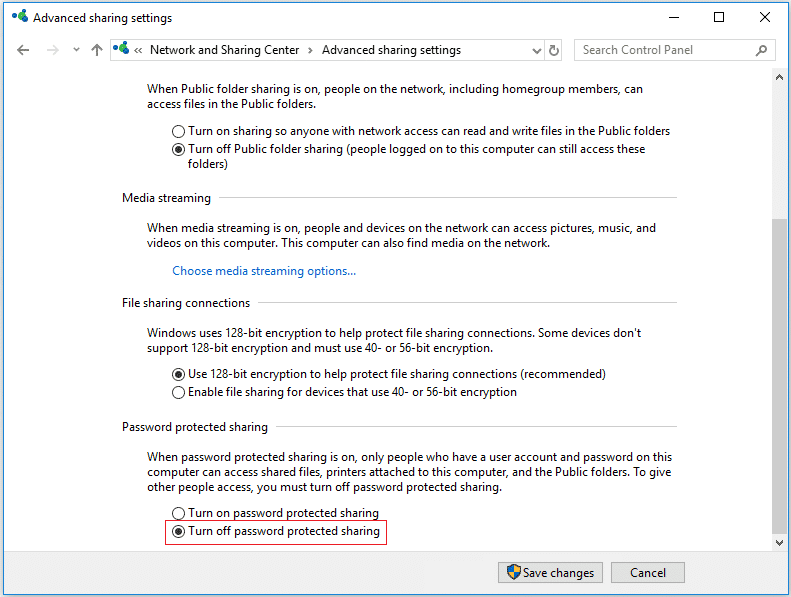
4.最後に、[変更を保存]をクリックして、システムを再起動します。
方法11:アプリがWindowsDefenderファイアウォールを介して通信できるようにする
1.コントロールパネルを起動し、[システムとセキュリティ]を選択します。
2.次に、[ Windows Defenderファイアウォール]をクリックしてから、[ WindowsDefenderファイアウォールを介してアプリまたは機能を許可する]をクリックします。
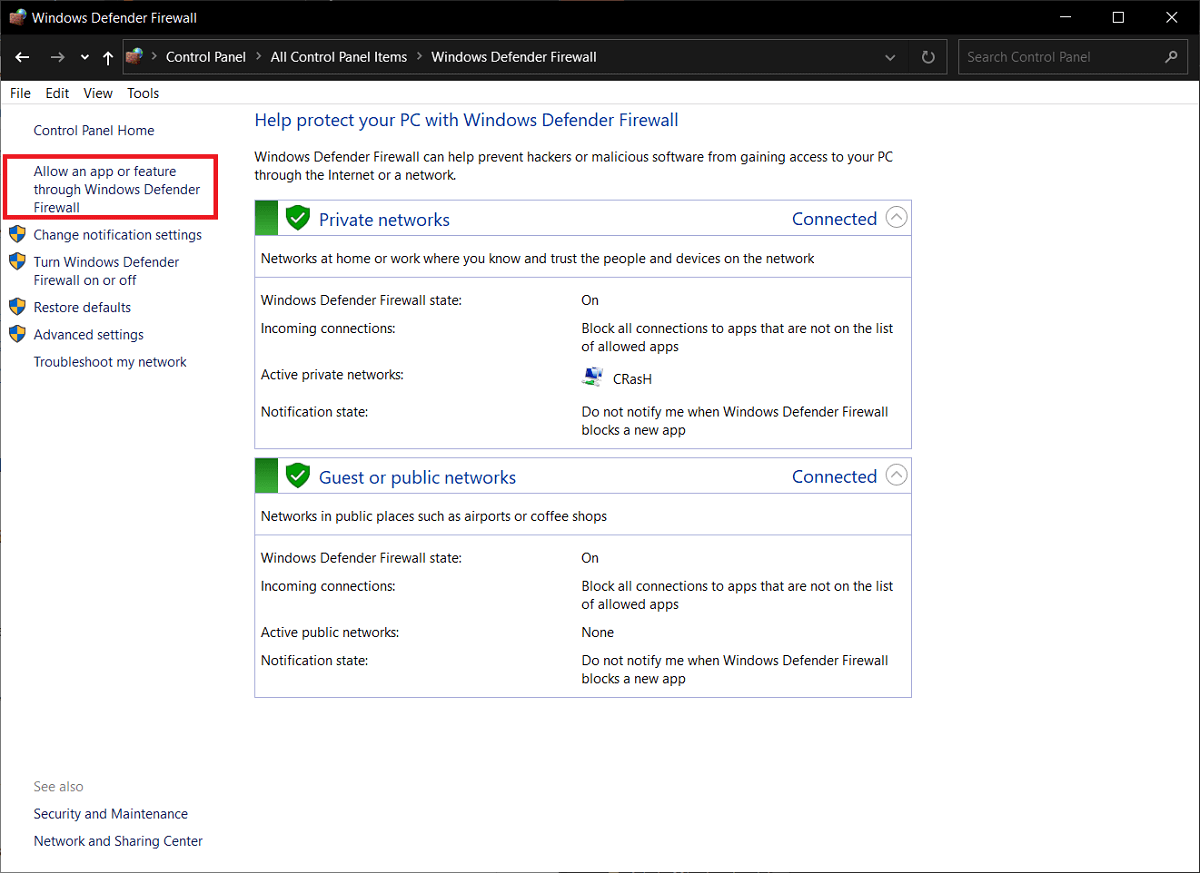
3.ここで、以下に示すように[設定の変更]ボタンをクリックします。
![ここで、[設定の変更]をクリックします。 | Windows10ネットワーク共有が機能しない問題を修正](/uploads/article/1391/qOHtSWdN6dCb0jit.png)
4.次に、[許可されたアプリと機能]リストで[ファイルとプリンターの共有]をオンにします。 [ OK]をクリックして変更を保存します。
![次に、[許可されたアプリと機能]の[ファイルとプリンターの共有]をオンにして、[OK]をクリックします。](/uploads/article/1391/hugRmBB5b2J0uV7h.png)
また読む:修正はWindowsDefenderをオンにできない
方法12:さまざまなネットワークプロファイルの共有オプションを変更する
推奨される共有オプションは128ビット暗号化ですが、一部のシステムは40ビットまたは56ビット暗号化をサポートしている場合があります。 ファイル共有接続を切り替えてみてください。そうすれば、 Windows10ネットワーク共有が機能しない問題を修正できるようになります。 これを行うには、次の手順に従います。
1.コントロールパネルを開き、[ネットワークとインターネット]に移動します。
2. [ネットワークと共有センター] > [共有の詳細設定を変更する]に移動します。
3.対応する下向き矢印をクリックして、[すべてのネットワーク]を展開します。
4.ここで、 [ファイル共有接続]タブに移動し、以下に示すように、[ 40または56ビット暗号化を使用するデバイスのファイル共有を有効にする]チェックボックスをオンにします。
![ここで、[ファイル共有接続]タブに移動し、[|]チェックボックスをオンにします。 Windows10ネットワーク共有が機能しない問題を修正](/uploads/article/1391/Lw16JXABL3TJ1Mi2.png)
注:デフォルトでは、Windowsはファイル共有接続を保護するために128ビット暗号化を使用します。 一部のデバイスは128ビット暗号化をサポートしていないため、ネットワークでのファイル共有には40ビットまたは56ビットの暗号化を使用する必要があります。
5.最後に、[変更を保存]をクリックして、システムを再起動します。
システム内の共有フォルダはどこにありますか?
以下を使用して、コンピューター上の共有ファイルとフォルダーを識別および検索できます。
方法1:ファイルエクスプローラーで\\ localhostと入力する
1. Windowsキーを押して、検索バーに「ファイルエクスプローラー」と入力します。
2.検索結果からファイルエクスプローラーを開きます。
3.アドレスバーに\\ localhostと入力し、 Enterキーを押します。
これで、すべての共有ファイルとフォルダーが画面に表示されます。
方法2:ファイルエクスプローラーでネットワークフォルダーを使用する
1. Windows 10タスクバーの左端にある、検索アイコンをクリックします。
2.検索入力として「ファイルエクスプローラー」と入力して開きます。
3.左側のペインで[ネットワーク]をクリックします。
4.次に、表示されたすべての接続済みデバイスのリストからコンピューター名をクリックします。
すべての共有フォルダとファイルがコンピュータの名前で表示されます。
おすすめされた:
- WindowsDefenderが起動しない問題を修正する
- Windows10でWindowsDefenderを完全に無効にする
- 一度に何人の人がディズニープラスを見ることができますか?
- 古いYouTubeレイアウトを復元する方法
このガイドがお役に立てば幸いです。また、 Windows10のファイル共有が機能しない問題を修正できたことを願っています。 どの方法が最も効果的かをお知らせください。 また、この記事に関する質問やコメントがある場合は、コメントセクションに自由にドロップしてください。
